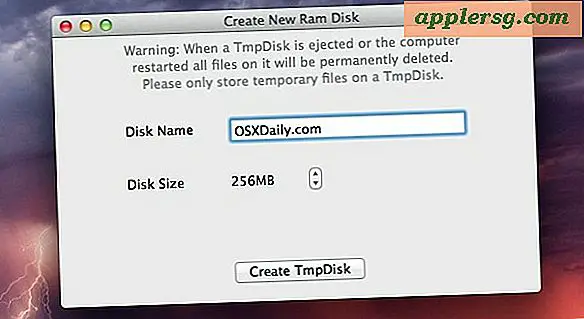So stellen Sie Dateien von Backup-Discs wieder her
Sie waren vorausschauend genug, um Ihre wichtigen Dateien zu sichern. Jetzt ist es an der Zeit, sie auf Ihren Computer zu laden. Windows 8 hat eine neue Funktion namens Dateiversionsverlauf eingeführt, mit der Sie Dateien wiederherstellen können. Sie können Dateien mit der nativen Datei-Explorer-App auch manuell von Discs auf Ihren Computer ziehen und dort ablegen.
Wiederherstellen von Dateien mithilfe des Dateiversionsverlaufs
Schritt 1
Legen Sie die Backup-Disc in das optische Laufwerk Ihres Computers ein. Wenn eine Autoplay-Eingabeaufforderung geöffnet wird, schließen Sie sie.
Schritt 2
Zeigen Sie mit der Maus auf die rechte obere Ecke Ihres Bildschirms und klicken Sie auf „Suchen“, um den Charm „Suchen“ zu öffnen.
Schritt 3
Geben Sie "Dateien wiederherstellen" in das Suchfeld ein und klicken Sie dann in den Suchergebnissen auf "Dateien mit Dateiversionsverlauf wiederherstellen".
Wählen Sie die gesicherten Dateien aus, die Sie von Ihrem Datenträger wiederherstellen möchten, und klicken Sie unten im Fenster auf die Schaltfläche „Wiederherstellen“. Um mehrere Dateien auszuwählen, halten Sie die „Strg“-Taste gedrückt und klicken Sie auf jede Datei, die Sie wiederherstellen möchten.
Wiederherstellen von Dateien mit dem Datei-Explorer
Schritt 1
Legen Sie die Backup-Disc in das optische Laufwerk Ihres Computers ein. Wenn eine Autoplay-Eingabeaufforderung geöffnet wird, schließen Sie sie.
Schritt 2
Drücken Sie "Strg-E", um die Datei-Explorer-Anwendung zu starten.
Klicken Sie im linken Bereich des Datei-Explorers auf Ihre Backup-Disk und ziehen Sie dann die gesicherten Dateien per Drag & Drop an den gewünschten Ort auf Ihrem Computer.